win7设置3D立体桌面的详细步骤
发布时间:2018-04-08 16:08:19 浏览数: 小编:kunyi
每天一层不变的桌面你是不是看腻了?小编今天要放大招了,教一教大家在win7系统中设置立体桌面。听起来是不是很炫酷,有的朋友可能会觉得不可思议。别着急,下面我们就一起来学习一下,怎么给win7系统桌面设置3D立体效果吧。
相关阅读: win7设置动态桌面的详细步骤
1、在桌面空白处右击,选择新建--快捷方式;
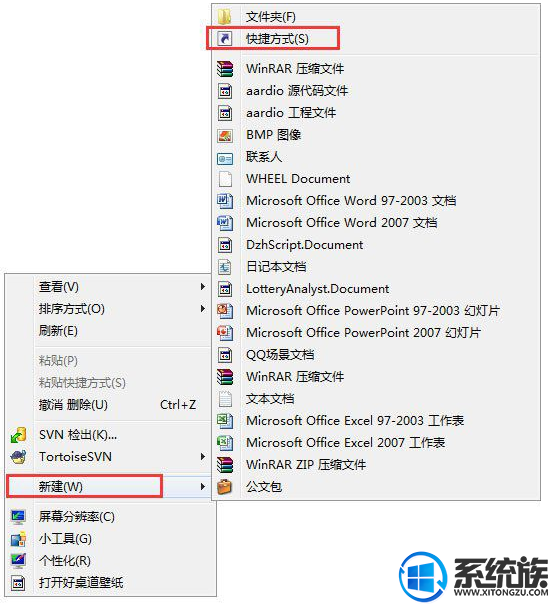
2、在弹出的快捷方式页面中,输入C:\Windows\system32\rundll32.exe DwmApi #105,点击下一步,然后点击完成;
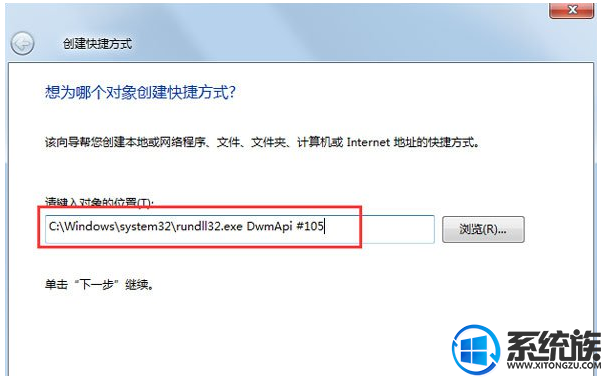
3、这时在桌面上可以看到刚才新建的快捷方式,将其拖动到任务栏,点击该任务栏上的图标即可实现3D效果。
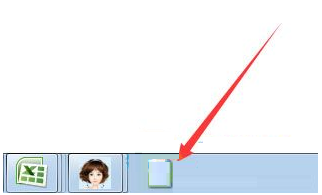
方法二:使用BumpTop软件实现3D桌面
1、下载并安装BumpTop软件;
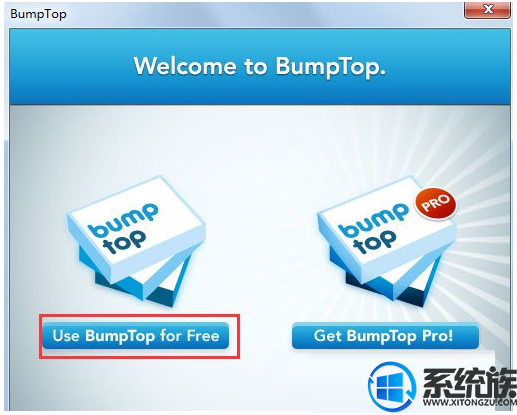
2、点击任务栏上的快速启动按钮,打开3D桌面。
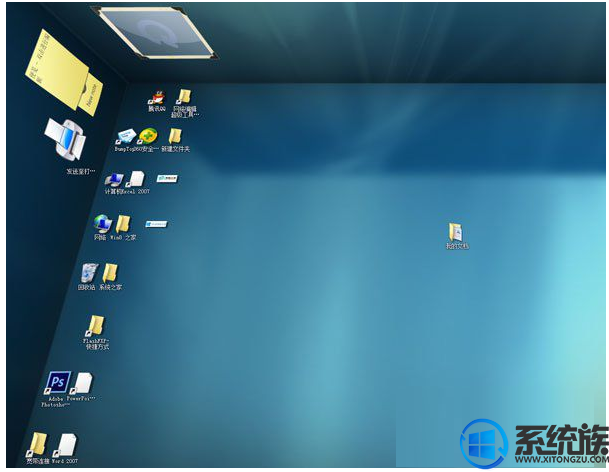
关于设置3D立体桌面的步骤就跟大家分享到这里了,如果你喜欢小编带来的这篇文章,不妨把它收藏起来吧。


















